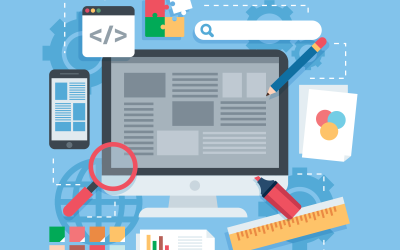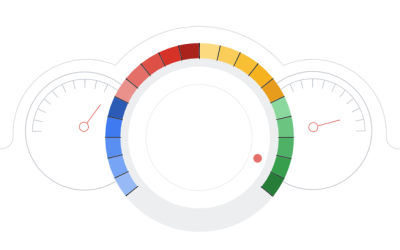Posodobljeno 14. 03. 2023
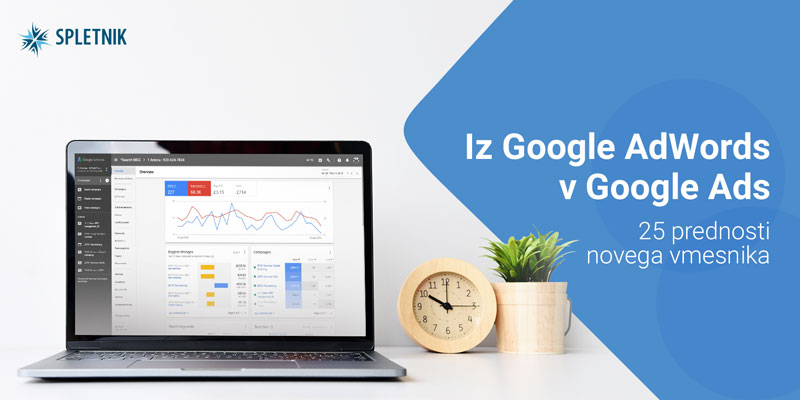
Če platformo za Google oglaševanje uporabljate že nekaj časa, ste Googlovo prenovo vmesnika izkusili že sami in se na novosti najbrž že tudi navadili. Če pa platforme ne uporabljate aktivno ali pa sceno digitalnega marketinga spremljate iz klopi za rezervne igralce, je zelo verjetno in tudi pričakovano, da ste malo zmedeni. Kam je šel Google AdWords, kaj je Google Ads in kaj je zares razlika med njima? Preberite v nadaljevanju.
Kazalo
Je Google AdWords enako kot Google Ads?
Google AdWords, termin, ki vam je najbrž bližji, je staro poimenovanje platforme za Google oglaševanje. V letu 2018 je Google objavil prenovljen spletni vmesnik, ga mesece dodeloval, popravljal in izboljševal – v tem času je bilo preklapljanje med starim in novim vmesnikom še možno, ob oznanitvi Google Ads pa je izpopolnjen vmesnik dokončno zamenjal starega. Nekateri ste možnost preklopa v star vmesnik izgubili prej, nekateri kasneje.
Odvisno od pogostosti uporabe, ga morda že obvladate, morda pa ste še vedno malce zmedeni. Trik, ki je nam sploh v začetku pomagal pri tranziciji, je bližnjica na tipkovnici “G + T” – odpre se vam okno, kamor lahko vpišete iskano funkcijo in jo dosežete z enim klikom.
Kaj je torej drugače?
Najbolj očitna je vizualna sprememba, najbolj občutna pa je sprememba v uporabniški izkušnji. Po naših izkušnjah je spremljanje in optimizacija kampanje bistveno hitrejše in preprostejše, še bolj poenostavljeno pa je zastavljanje nove kampanje.
Seveda izhajamo iz tega, da je naša ekipa prej obvladala starejši, kompleksnejši vmesnik z bistveno več ročnimi nastavitvami. Če vam torej prejšnji način vodenja vaših kampanj ni predstavljal ovir, vam je uvedba pametnejših funkcij delo še dodatno olajšala.
V nadaljevanju sledi 25 konkretnih funkcij, ki jih prinaša uvedba nove Google Ads izkušnje in jih morda še ne uporabljate.
1. Bližnjice na tipkovnici
Prva in ena izmed najboljših funkcij novega Google Ads vmesnika so bližnjice na tipkovnici. Te sem nakazala že v prejšnjem odstavku z bližnjico za hitro dostopanje funkcij znotraj vmesnika.
Vseh bližnjic je 21, so pa zelo logične in se hitro “zapišejo v prste”. Spodaj je pregled vseh ukazov, znotraj Google Ads vmesnika pa do tega seznama dostopate preprosto s tipko “?”.

2. Povzetek zgodovine sprememb
Zgodovina sprememb (Change history) je bila dosegljiva tudi v prejšnjem Google AdWords vmesniku, vendar se je ob rednem in dolgoročnem urejanju kampanje zapisov nabralo toliko, da je navigacija bila precej otežena in zamudna.
Dodatek v novem Google Ads vmesiku je povzetek zgodovine sprememb, ki zapise loči po tipu spremembe in tako omogoči, da bistveno enostavneje analiziramo spremembe v določenem časovnem obdobju.

3. Beleženje opomb
Podatkom v vaši Google Ads kampanji lahko sedaj dodate tudi kontekst, razlago, ugotovitve. To naredite tako, da na kliknete na katerokoli točko grafa vaše kampanje in izberete “Add note”.
Lahko pa dodate tudi splošnejše opombe na na ravni računa, kampanje ali oglasne skupine (okno odprete tako, da na zavihku Campaigns ali Ad group izberete “More” in nato “Open notes panel”).
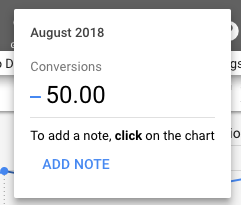
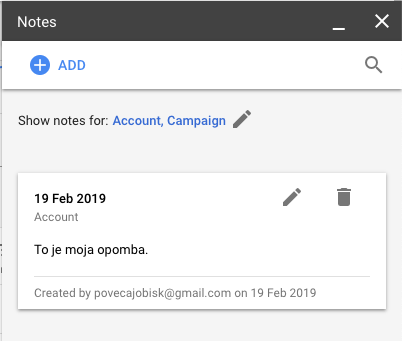
4. Ocena ciljnih strani
Sedaj lahko uspešnost vseh ciljnih strani analizirate na enem mestu. V levem meniju najdete zavihek Landing pages, kjer lahko metrike filtrirate in analizirate na enak način, kot to počnete na ravni kampanj, oglasnih skupin in oglasov.
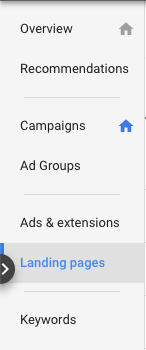
5. Generalen pregled kampanje
Nova “domača stran” se imenuje Overview. Čeprav je ta pogled načeloma obstajal že v prejšnjem Google AdWords vmesniku, je sedaj dejansko zelo uporaben. Pogled si lahko prilagodite glede na metrike, ki so vam pomembne, Google pa tudi sam podaja priporočila in vas obvešča o morebitnih napakah.
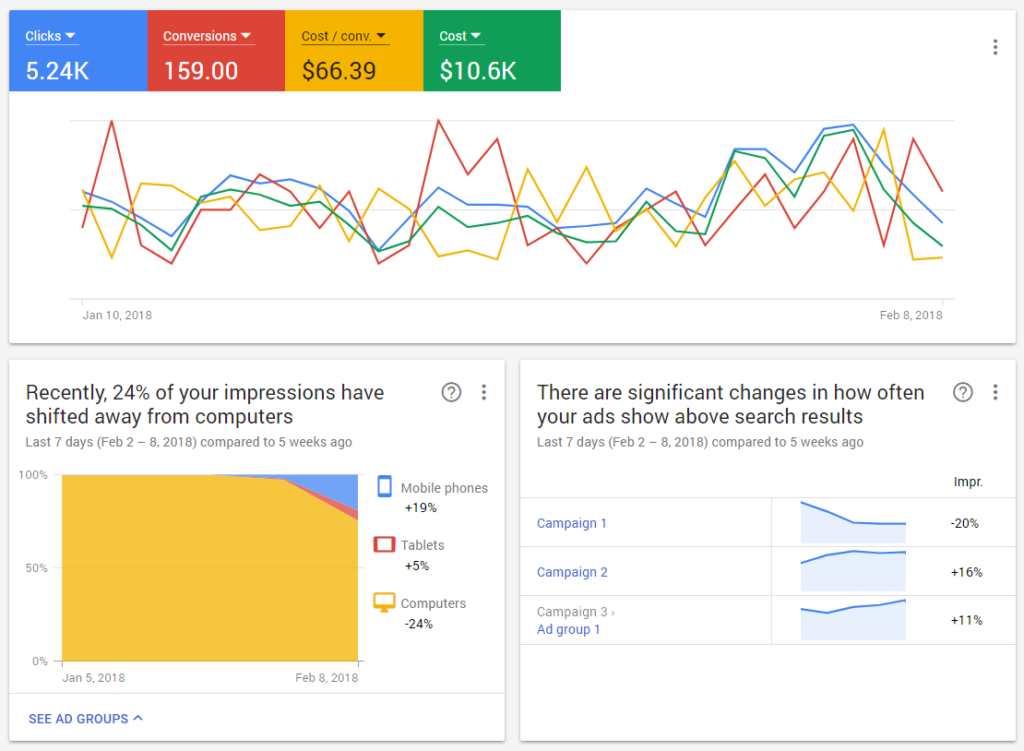
6. Hiter pregled iskalnih terminov
V sklopu pregleda, opisanega v prejšnji točki, lahko preprosto upravljate tudi z iskalnimi termini. Google ustvari oblaček vseh terminov (spodnja slika), katere lahko razporedite glede na klike, prikaze ali konverzije in jih direktno iz tega pogleda dodate med ključne besede ali pa med negativne ključne besede – v kolikor iskalni termin ocenjujete kot nerelevanten.
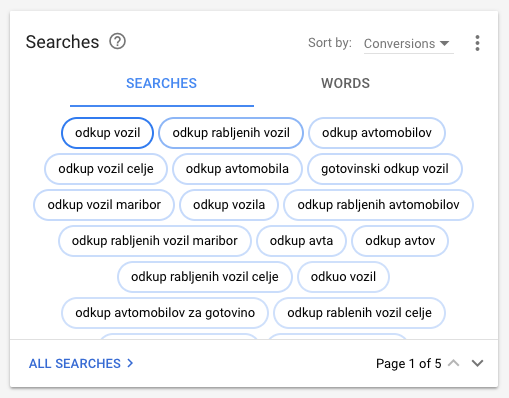
7. Nedavno uporabljeni filtri
Da pri pregledovanju kampanj, oglasnih skupin in oglasov dobimo željene informacije, si nastavljamo različne filtre. V kolikor te filtre uporabljamo pogosto, si jih je smiselno shraniti – tako jih naslednjič lahko uporabimo z dvema klikoma. Hitro pa se zgodi, da filter pozabimo shraniti in bi ga morali nastavljati ponovno.
Google vam tudi tukaj stoji ob strani in za vas shrani nedavno uporabljene filtre, katere lahko še vedno naknadno shranite za stalno uporabo. Hvala, Google.
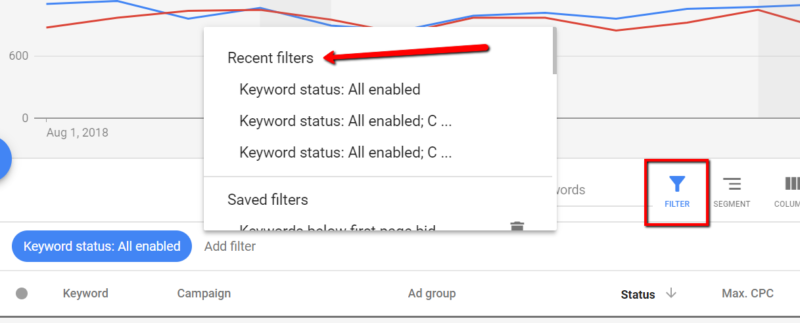
8. Zgodovina sprememb oglasov
Ko spreminjate obstoječe oglase je priporočljivo, da originalno/prejšnjo verzijo obdržite in spremembo objavite kot nov oglas (funkcija “Save new ad”). To je predvsem pomembno za kasneje, ko boste analizirali potek kampanje, saj bo primerjanje precej lažje.
V kolikor pa vseeno po nesreči prepišete originalen oglas ali iz kakršnegakoli razloga originalov ne želite shranjevati, vam nova funkcija “See version history” omogoča, da vidite prejšnje verzije oglasa (vključno s časovnico, kdaj je sprememba bila narejena in koliko časa je bila ta verzija aktualna).
Do funkcije dostopate tako, da kliknete na svinčnik poleg tekstovnega oglasa, pri čemer se vam odpre spodnje okno.
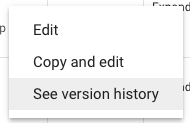
9. Oznake sedaj z opisi
Oznake (Labels) niso novost, so pa novost njeni opisi. V prejšnjem Google AdWords vmesniku se vam je najverjetneje zgodilo, da ste v poplavi raznoraznih oznak pozabili, kaj točno je njihov pomen oz. zakaj ste jih dodelili. Sedaj lahko ob oznaki dodate opis (Description) in si tako zabeležite, kaj oznaka predstavlja.
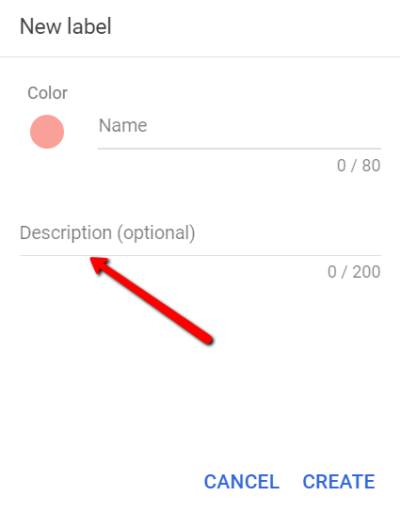
10. Promocije v obliki razširitev
Funkcija, ki je odlična predvsem za Google Adwords oglaševanje (oz. po novem: Google Ads oglaševanje) oglaševanje spletnih trgovin. Namesto, da za komuniciranje akcije ali promocije porabljate prostor v oglasih, lahko za to uporabite razširitev (Promotion extension). Primer si oglejte na spodnji sliki.

11. Targetiranje glede na prihodek uporabnika
Funkcija, ki ima za Google oglaševanje velik potencial, ni pa nujno še zelo relevantna za slovenski trg. Vseeno jo vključujem, saj vam lahko pride zelo prav pri oglaševanju v tujini (na večjih, razvitejših trgih, o katerih ima Google več in točnejše podatke). Ponudbe (bid-e) lahko prilagajate glede na finančen prihodek vaše ciljne skupine in npr. ponudite večjo ceno na klik za uporabnike s polnejšimi denarnicami.
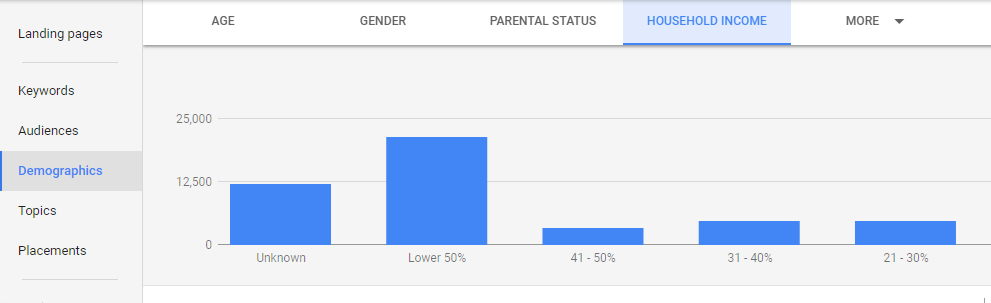
12. Ciljne skupine
“Audiences” ni nova funkcija, je pa v starem Google AdWords vmesniku bilo upravljanje s ciljnimi skupinami precej zapleteno – za učinkovito uporabo skupin ste morali Google AdWords poznati že do potankosti. Novi Google Ads vmesnik pa je tudi ta del bistveno poenostavil. Vse ustvarjene ciljne skupine so dostopne na zavihku Audiences.

13. Razširjeni tekstovni oglasi
Novost, ki ste jo težko zgrešili. Po novem lahko v v oglase vključite kar tri glavne naslove ter dva opisa. To vam omogoča, da na iskalnem omrežju zasedete več prostora in tako povečate vidnost svojega oglasa, obenem pa lahko uporabniku o svoji ponudbi poveste še več.

14. Odzivni oglasi na iskalnem omrežju
Ta funkcija je že nekaj časa v beta verziji, kar pomeni da njeno delovanje še izpopolnjujejo. Omogoča vam, da naenkrat testirate kar 15 glavnih naslovov in kar 4 opise. Google potem sam testira različne kombinacije oglasa in ugotavlja, katera kombinacija je najboljša za dosego cilja vaše kampanje (npr. nakup, obisk, določena cena na klik ipd.).
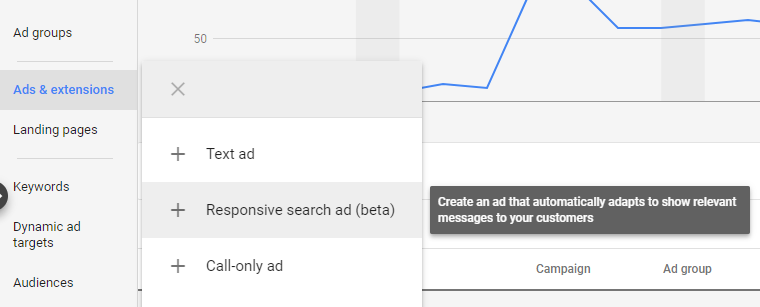
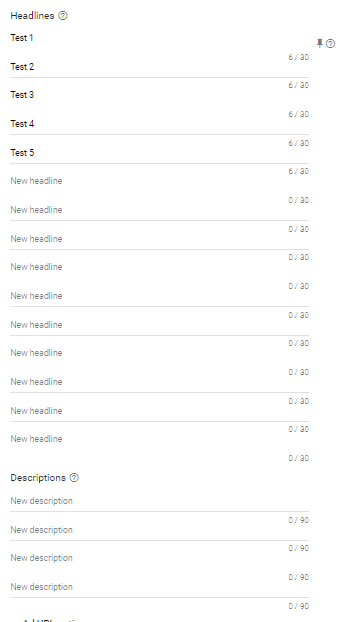
15. Dinamični oglasi na iskalnem omrežju – sedaj še boljši
Dinamični oglasi na iskalnem omrežju (DSA) niso novost, so pa sedaj bistveno izboljšani – čeprav spet predvsem za tuje trge (če je vaša spletna stran npr. v angleščini). Google najprej vašo spletno stran razporedi v priporočene kategorije glede na vašo ponudbo (vsebino) in poda predogled dejanskih oglasov. Te lahko tudi urejate in vidite primere iskalnih terminov, ki bodo sprožili prikaz vašega dinamičnega oglasa.

16. Vzporedno sledenje
Vzporedno sledenje (Parallel tracking) je bilo do lanske jeseni opcijsko, potem pa je bilo avtomatsko vzpostavljeno za vse Google Ads račune. Gre v resnici za drugačen, gladkejši način preusmerjanja uporabnika iz oglasa na vašo ciljno stran in za vašo uporabo Google Ads vmesnika ne predstavlja nobenega dodatnega dela ali pozornosti. Pozorni bodite le, če ne uporabljate samodejnega označevanja (Auto tagging, ki je sicer priporočljiv način) in se poslužujete označb/parametrov za sledenje po meri. V tem primeru na to temo preberite še kakšen dodaten članek.
17. Različice oglasa
Nova funkcija “Ad variaton”, ki omogoča lažje A/B testiranje oglasov. Ko ustvarite novo različico oglasa, lahko A/B test nastavite tako, da mu dodelite začetni in končni datum ter preizkusni odsek (Experiment split).


18. Ciljna skupina namena po meri
Nova možnost targetiranja “Custom intent audience” (kar je najbrž bolj razumljivo kot slovenski prevod) je ustvarjena za oglaševanje na prikaznem omrežju (Display ads). Na podlagi učenja o uporabnikih (kaj iščejo, katere strani pregledujejo, kakšne vsebine jih najbolj pritegnejo) vam Google ustvari ciljno skupino, za katero predvideva, da jih bo zanimala vaša ponudba. Takšno ciljno skupino lahko sestavite tudi sami, kar je za slovenske vsebine še vedno bolj priporočljiva opcija.
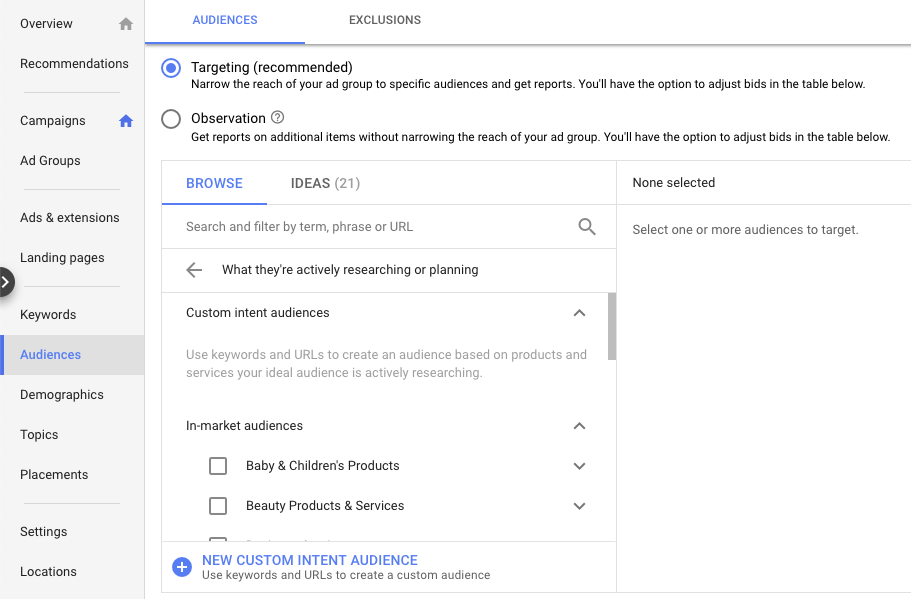
19. Povezava za predogled prikaznega oglasa
Še ena nadgradnja za oglaševanje na prikaznem omrežju je generiranje povezave s predogledom oglasa. Če kliknete na prikazni oglas (Display ad), se vam ustvari povezava do predogleda oglasne pasice, ta pa pride še posebej prav, ko želite oglas pokazati tudi sodelavcem, strankam itd.
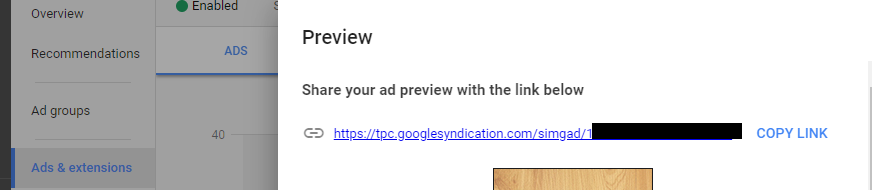
20. Prilagajanje ponudb (bid-ov) za klice
Ponudbe (bid-e) lahko sedaj prilagodite tako, da se razširitve za klice na mobilnih oglasih pojavijo pogosteje ali pa redkeje.
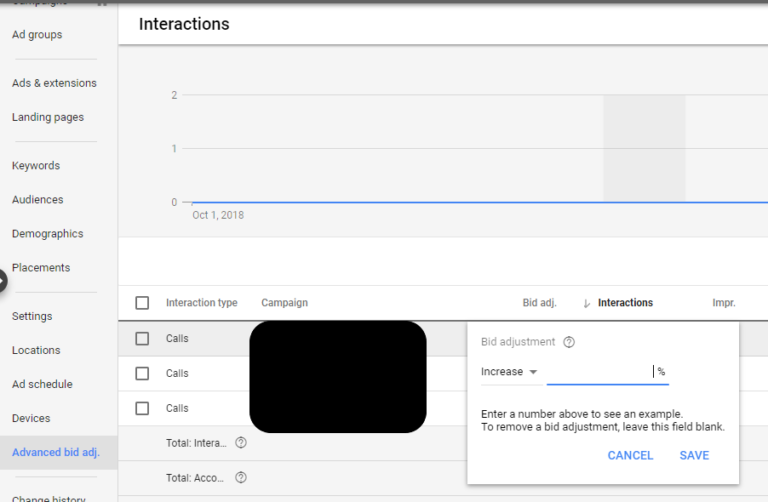
21. Vse na enem mestu
Funkcije, orodja in nastavitve, so bile v prejšnjem vmesniku Google AdWords bile razkropljene na več mest in zavihkov, sedaj pa je vse dostopno preko zgornjega menija s klikom na ikono Orodja (Tools).
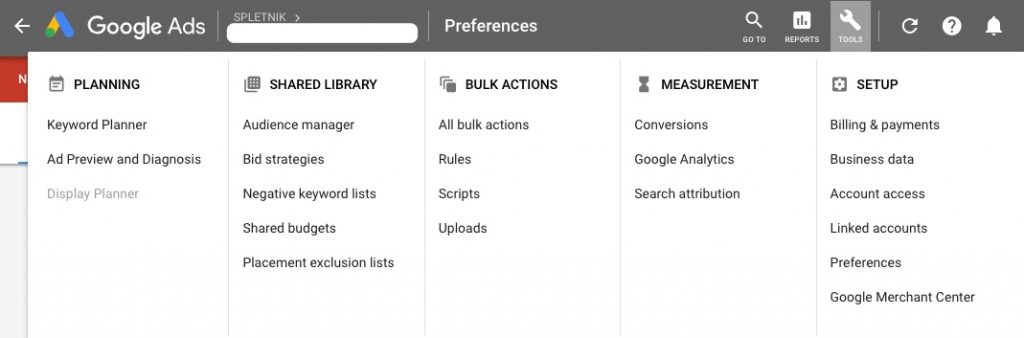
22. Keyword Planner 2.0
Keyword Planner je že od časov Google AdWords najbolj uporabno orodje v sklopu Google Ads sistema, sedaj pa je še izboljšan. Po novem lahko vidite tudi podatke o organski pokritosti (Organic impression share), bistveno bolje pa so predstavljene tudi napovedi za naprave, lokacije in ključne besede.
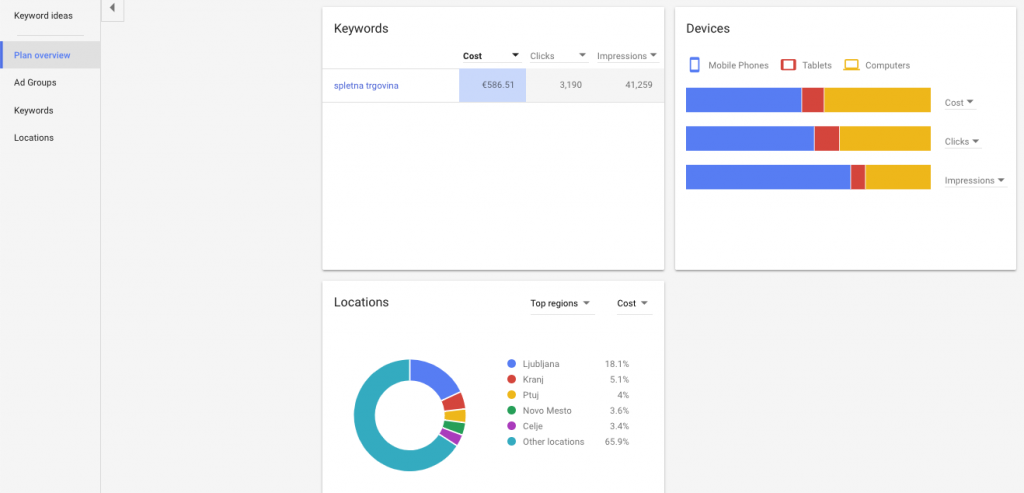
23. Priporočila
Ta funkcija se je prej imenovala “Opportunities”, sedaj jo najdete pod zavihkom “Recommendations”. Google Ads vam poda predloge za oglase, nove ciljne skupine, pavziranje slabših ključnih besed, odstranjevanje ključnih besed brez iskanj itd. Vendar previdno! Čeprav so Googlovi algoritmi bistveno naprednejši, so to še vedno samo algoritmi. Preden slepo upoštevate dana priporočila (ki pogosto zahtevajo tudi večji proračun), upoštevajte tudi lastno presojo.

24. Nov pogled za razširitve
Razširitve (Ad extensions) niso nova funkcija, so pa sedaj predstavljene bistveno bolj pregledno, lažje pa jih je tudi filtrirati in urejati. Na vojo imate dva pogleda razširitev: Pogled razširitev (Extensions view) in nov pogled povezav (Associations view).

25. Dodaten nabor stolpcev
V naboru stolpcev (Columns) je dodan cel kup novih možnosti: moč oglasa (ad strength), podrobnosti o sporočilih (message details), stolpci za ključne besede, itd. Raziščite jih, zagotovo boste našli uporabne funkcije za vašo kampanjo.
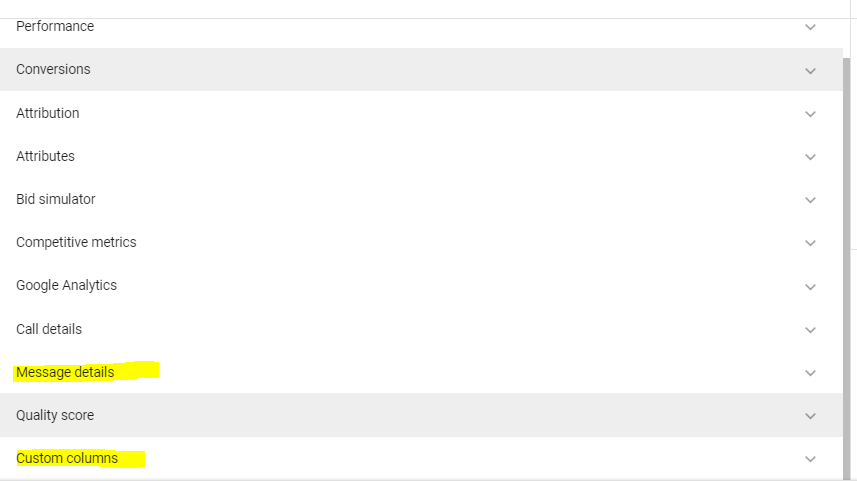
Kakšno je vaše mnenje o novem vmesniku? Naša ekipa je nad njim navdušena in dnevno uporablja nove funkcionalnosti, ki našim naročnikom prinašajo še boljše rezultate. Preberite si še, kako Google Ads oglaševanje poteka v podjetju Spletnik.
Spremembe pa se ne končajo tu. V naslednjem blog prispevku bomo pisali o trendih, ki jih na področju Google Ads oglaševanja napovedujemo v letu 2019. Ne pozabite se prijaviti na naše e-novice, da prispevka ne zamudite!
Uspešno,

Vir: https://www.megethosdigital.com/blog/ppc/25-reasons-excited-google-ads-adwords-new-interface/
- Zakaj je digitalna agencija cenješa od enega zaposlenega? - 09. 12. 2025
- Meta oglaševanje za zdravstveno panog – omejitve in priložnosti - 03. 12. 2025
- B2B oglaševanje v letu 2026 - 26. 11. 2025